Fix this issue for good with these surefire solutions
by Loredana Harsana
Loredana is a passionate writer with a keen interest in PC software and technology. She started off writing about mobile phones back when Samsung Galaxy S II was… read more
Updated on September 22, 2022
Reviewed by
Vlad Turiceanu

Passionate about technology, Windows, and everything that has a power button, he spent most of his time developing new skills and learning more about the tech world. Coming… read more
- The annoying BEX64 error you’re seeing is often related to crushed third-party apps.
- To solve it, eliminate third-party interfering apps, as described below.
- You can disable the amBX service, too, assuming that you tend to play GTA V and similar games.
- The DEP may also cause the BEX64 explorer.exe error in Windows 10, so take a look at our quick tip on how to fix it right away!
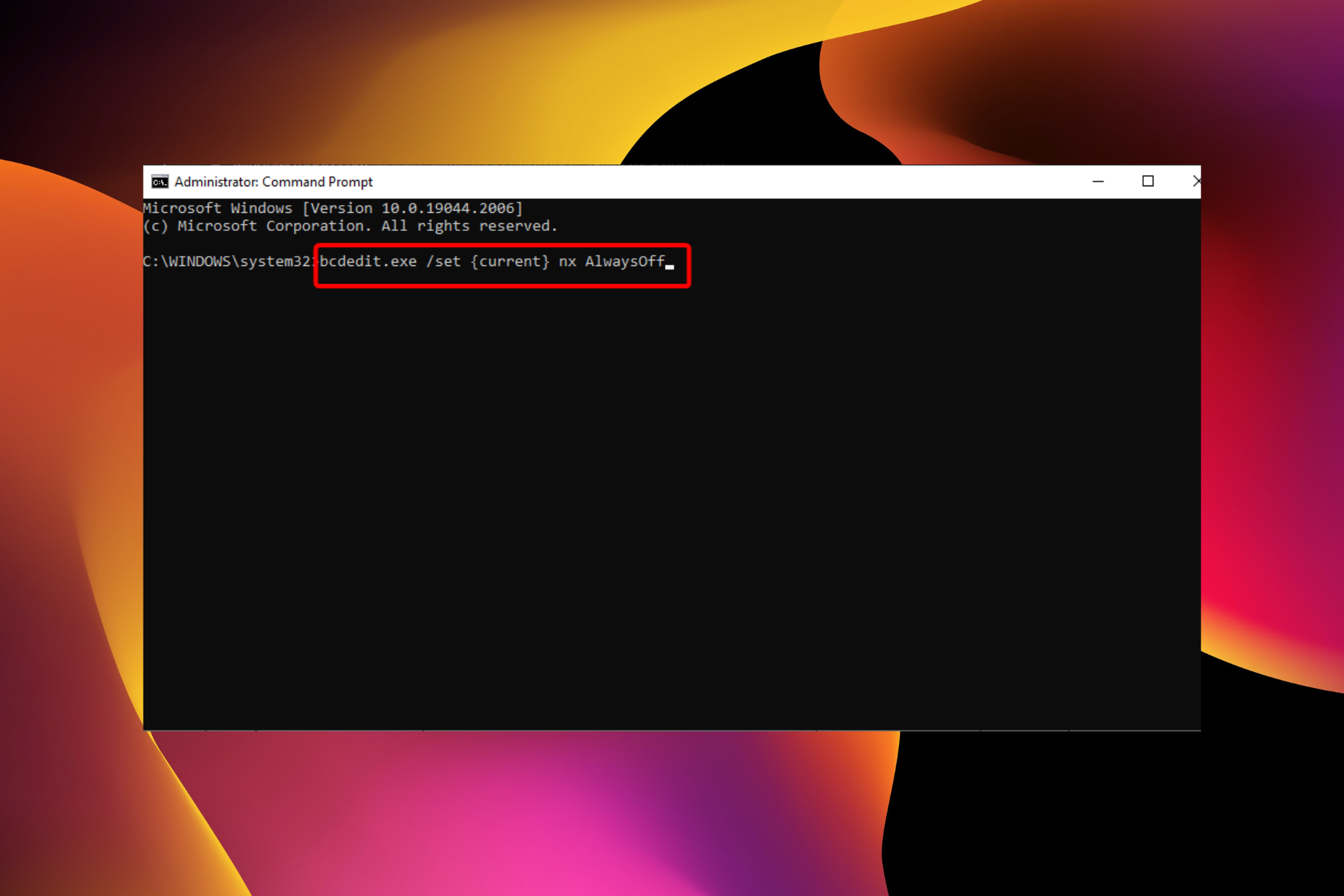
XINSTALL BY CLICKING THE DOWNLOAD FILE
Fortect is a tool that does not simply cleans up your PC, but has a repository with several millions of Windows System files stored in their initial version. When your PC encounters a problem, Fortect will fix it for you, by replacing bad files with fresh versions. To fix your current PC issue, here are the steps you need to take:
- Download Fortect and install it on your PC.
- Start the tool’s scanning process to look for corrupt files that are the source of your problem
- Right-click on Start Repair so the tool could start the fixing algorythm
- Fortect has been downloaded by 0 readers this month.
The BEX64 error is related to an app crash. According to some users, the error occurs randomly, while others encounter it after they perform a demanding activity.
This is often the result of a conflict between two processes. For example, users reported applications such as Teamviewer, MacType, or Razer Synapse that caused interference and launched BEX64.
Regarding Windows, you should know that the Data Execution Prevention (DEP) will sometimes block the application that crashes. This may as well trigger the error and crash named BEX64.
Here’s what one concerned user claims on Microsoft’s forum:
While playing Call of Duty: Black OPS 4, the game stopped working, and I received the Problem Event Name BEX64. I have tried so many solutions to get this to work (clean boot, startups disabled, dep off – which doesn’t work for a 64bit application, turned WIndows Firewall exceptions to all for bo4, nVIDIA control panel add program).
How can this problem be solved?
Assuming that’s your question, take your time to read through this article and learn about three efficient solutions that will help you solve the BEX64 error for good.
What is BEX64?
BEX 64 is an error usually appears when File Explorer, a third-party app, or a game has crashed. This can be caused by conflicting processes or a problematic app on your PC.
Also, it can be due to activating some wrong settings on your PC. No matter the cause, we have a detailed solution to help you fix it in this guide.
How can I fix the BEX64 error?
1. Disable the amBX service
- Press Windows key + R, type services.msc in the run box, and hit Enter.
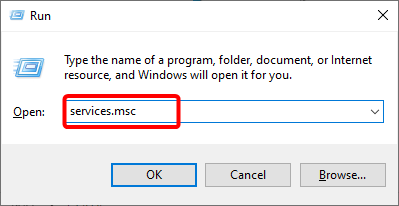
- Navigate through the list and Right-click on amBX
- Choose Properties from the new menu.

- Click the dropdown before Startup type and select Disabled.
- Finally, click Apply to save the changes.
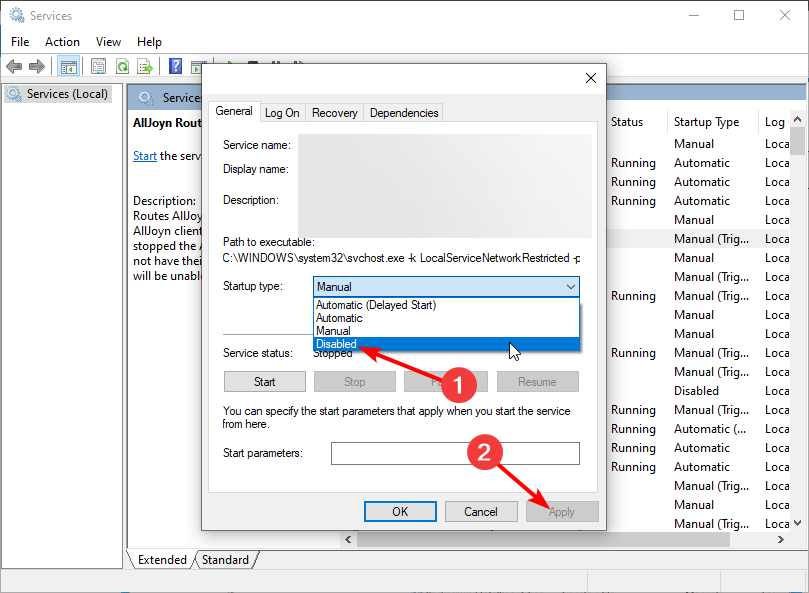
After you have passed through each of these steps, restart your computer. Launch the game, causing the BEX64 error after the startup is complete.
Some games, such as GTA V, will have issues with the amBX service. So, disabling the amBX feature should prevent the error.
2. Eliminate third-party interfering apps
2.1. Perform a clean boot
- Press Windows + R, type msconfig, and click the OK button.
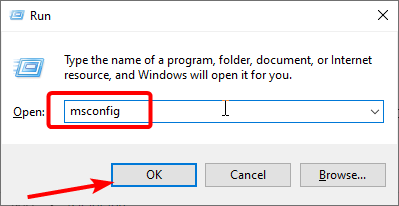
- Click the Services tab at the top.
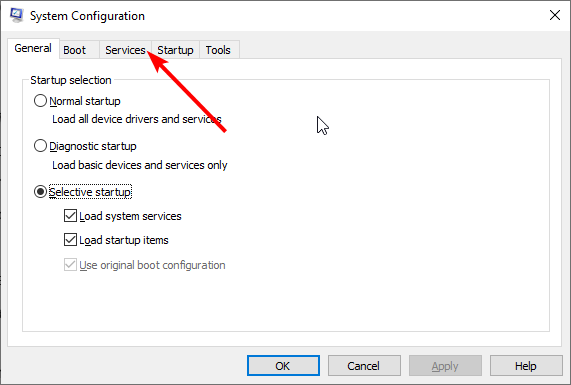
- Check the box for Hide all Microsoft devices
- Now, click the Disable All button.
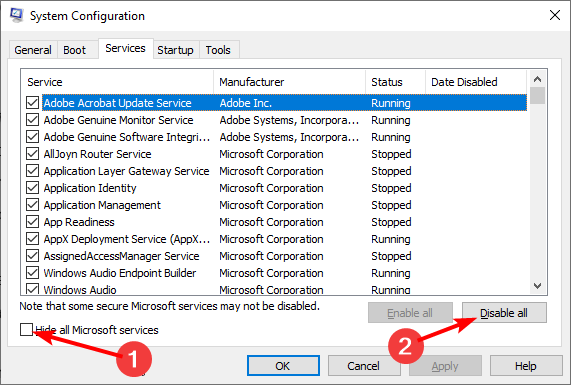
- Click the Startup tab at the top and select Open Task Manager.
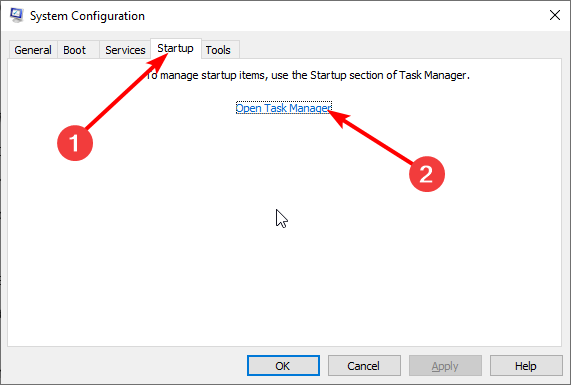
- Right-click each of the processes in the Startup tab and select Disable.
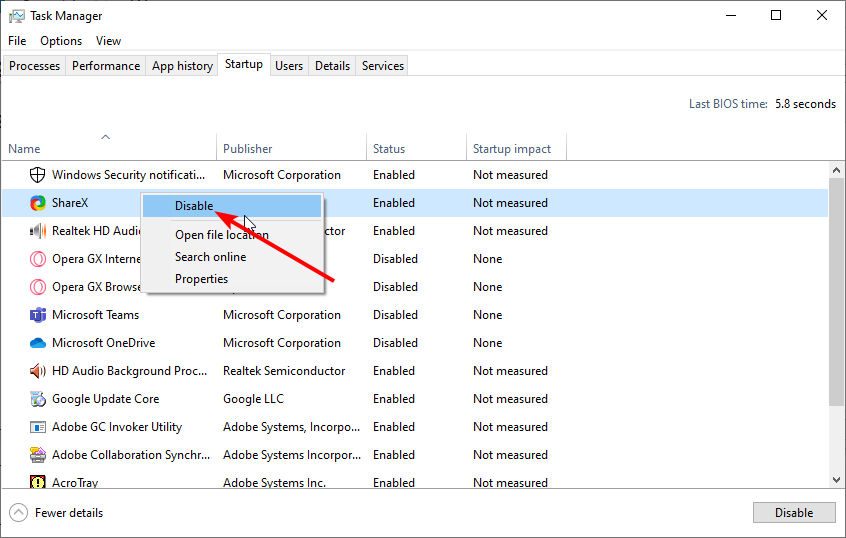
- Now, go back to the Services tab and click the Apply button, followed by OK.
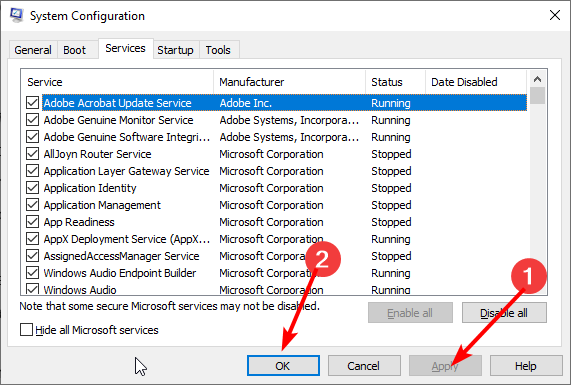
The clean boot will start up the system using only the Windows services loaded and the default programs necessary to function.
Some PC issues are hard to tackle, especially when it comes to missing or corrupted system files and repositories of your Windows.
Be sure to use a dedicated tool, such as Fortect, which will scan and replace your broken files with their fresh versions from its repository.
Using clean boot will also free up computer memory from your system and stop any process that can cause the BEX64 error.
2.2. Uninstall faulty programs
- Press the Windows key + I to open Settings.
- Select the Apps option.
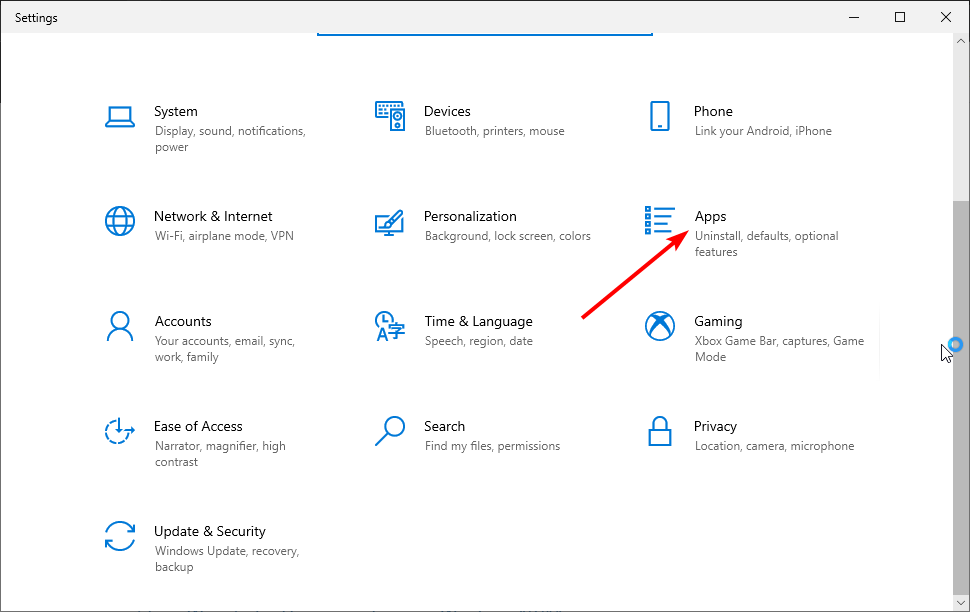
- Select the problematic app and click the Uninstall button.
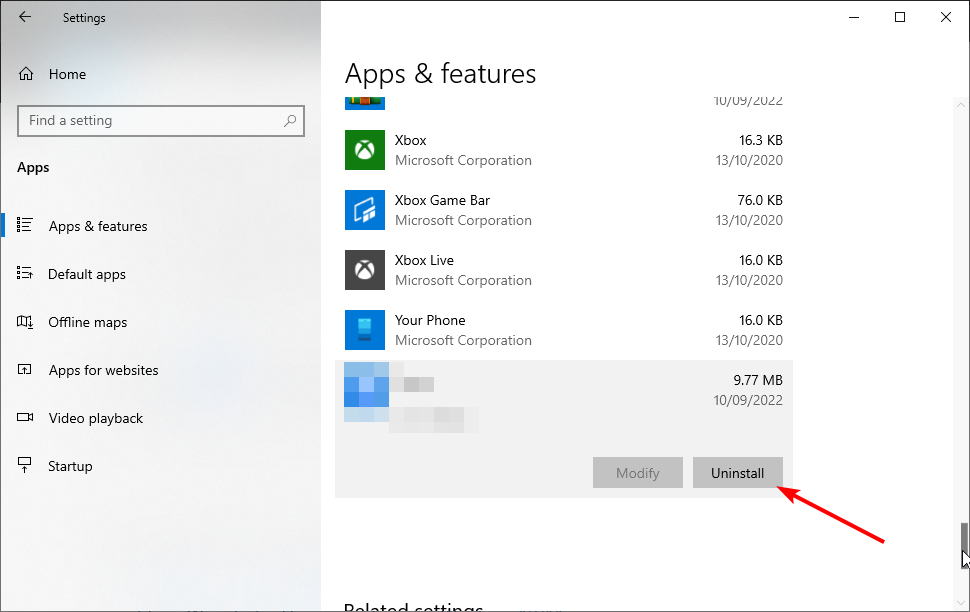
- Finally, follow the onscreen instruction to complete the process.
If the BEX64 error stopped after the clean boot, you could enable the disabled programs again. However, it would help if you also restarted your PC several times to identify the problematic program.
This second phase of our solution allows you to eliminate that program.
- Fix: Call of Duty Modern Warfare Warzone Dev Error 5523
- 0xc000003e Application Error: 5 Ways to Fix It
- Fix: Page Fault in Nonpaged Area on Windows 10
3. Disable the Data Execution Prevention (DEP)
- Press Windows key + S and type cmd in the search box.
- Click the Run as administrator option under Command Prompt.

- Press Yes to grant admin access to User Account Control (UAC).
- Type the following command, and press Enter:
bcdedit.exe /set {current} nx AlwaysOff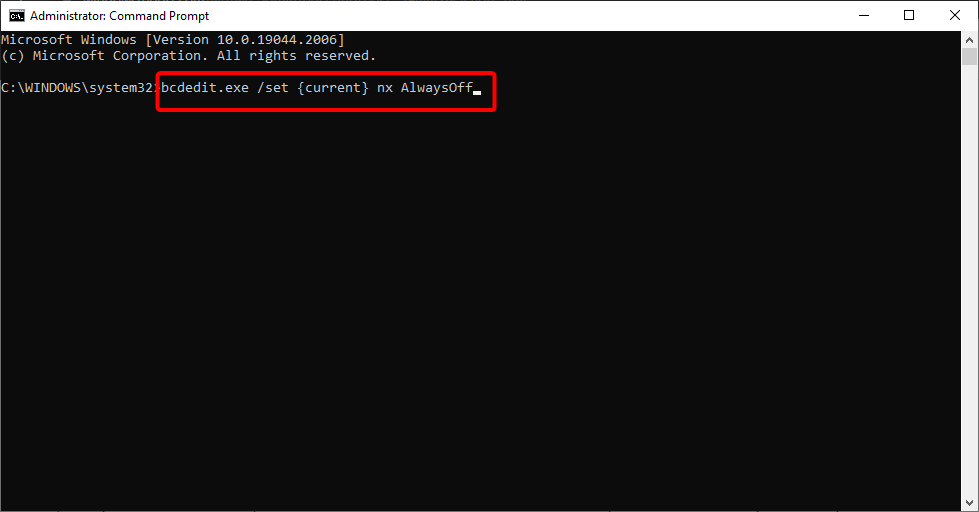
- Restart the computer and wait until Windows has loaded.
After following these steps, you can relaunch the app causing this BEX64 error and see if it is still there.
This solution is essential because Data Execution Prevention ensures no malicious codes run in your operating system by performing additional checks on the computer memory.
Unfortunately, certain games will interact with the DEP environment because of how they were built. As a consequence, this will launch the BEX64 error on your computer.
How do I fix the BEX64 error on Windows 11?
The BEX64 error is a general issue on all Windows systems with similar causes. If you are getting the error on Windows 11, it can be down to faulty apps or conflicting programs.
You can effectively fix the issue using the solutions provided in this guide.
If you have encountered the BEX64 error in Windows 10, you should know how frustrating it is. But with the fixes in this guide, it should now be history.
If you are facing other issues like your device ran into a problem and needs to restart, check our detailed guide on how to fix it quickly.
Test out our recommended solutions and leave a message to tell us if they have proven helpful to you.
Still experiencing issues?
SPONSORED
If the above suggestions have not solved your problem, your computer may experience more severe Windows troubles. We suggest choosing an all-in-one solution like Fortect to fix problems efficiently. After installation, just click the View&Fix button and then press Start Repair.
![]()
Ошибка с именем события BEX64 обычно возникает после сбоя Проводника Windows или в результате неполадок приложения или игры. По сообщениям пользователей, она происходит случайным образом, а также при выполнении программ, которые интенсивно используют ресурсы системы.
Чем вызвана ошибка?
Есть несколько причин, которые в конечном итоге вызывают проблему с именем события Bex64:
- Конфликт со службой amBX. Если столкнулись с ошибкой при запуске GTA 5 и перед этим установили модуль типа amBX, то, скорее всего, имеете дело с конфликтом между двумя процессами. Для решения проблемы нужно отключить службу этого модуля.
- Конфликт с другими программами. Проблема может возникнуть при использовании сторонних программ: DEDgear, AmBX, Razer Synapse, Teamviewer и прочих. Для определения проблемного приложения нужно выполнить чистую загрузку системы.
- Блокировка, наложенная фильтром DEP (Data Execution Prevention). Если доверяете приложению, то сможете устранить проблему путем отключения фильтра из командной строки с правами администратора.
Отключение службы amBX
Если видите ошибку BEX64 при каждом запуске GTA 5, возможно, имеете дело с конфликтом между игрой и amBX или аналогичной службой. Чтобы устранить эту ошибку, попробуйте отключить службу.
Откройте экран системных служб командой services.msc, запущенной из окна Win + R. Если отобразится запрос контроля учетных записей, подтвердите его, чтобы предоставить доступ администратора.
В списке найдите amBX, щелкните по ней правой кнопкой мыши и выберите Свойства.
На вкладке Общие щелкните на выпадающее меню типа запуска и выберите значение «Отключена». Примените изменения, закройте окно и перезагрузите компьютер. Проверьте, прерывается ли запуск GTA 5 ошибкой BEX64.
Устранение конфликта сторонних программ
Если сталкиваетесь с ошибкой при использовании Проводника Windows или запуске приложения, то, скорее всего, в системе работает фоновый процесс, которые этому препятствует. По сообщениям пользователей, это может быть антивирус или брандмауэр, а также сторонние темы и программы оптимизации производительности. Чаще всего сбой с именем события BEX64 вызывают программы: MacType, DEDgear, AmBX, Razer Synapse и Teamviewer.
В этом случае решение состоит в удалении подозрительное программного обеспечения, которое конфликтует с другими приложениями. Для его определения нужно выполнить чистую загрузку, затем повторить то действие, которое вызывало ошибку BEX64. Если сбои в этом режиме прекратятся, то проблема действительно возникает из-за стороннего процесса.
В режиме чистой загрузки разрешены только собственные процессы Windows. Для его выполнения откройте окно Конфигурации системы командой msconfig из окна Win +R.
На вкладке Службы отметьте флажком поле «Не отображать службы Майкрософт» и щелкните на кнопку «Отключить все». Затем на вкладке Автозагрузка перейдите в Диспетчера задач и отключите запуск приложений, которые стартуют вместе с системой. После перезапуска будет выполнена чистая загрузка. Если при выполнении того действия, которое вызывало ошибку BEX64, сбои прекратятся, то причина в какой-то сторонней программе. Чтобы ее определить, включайте по несколько служб и программ, перезагружая регулярно компьютер. При обнаружении проблемного ПО, его нужно удалить.
Откройте окно «Программы и компоненты» командой appwiz.cpl из окна Win + R.
Прокрутите список установленных приложений и найдите программное обеспечение, которое нужно удалить.
Щелкните по нему правой кнопкой мыши и выберите «Удалить». Следуйте инструкциям на экране, чтобы завершить процесс, затем перезагрузите компьютер.
Отключение фильтра DEP
Фильтр Data Execution Prevention – это набор программных функций, которые выполняют дополнительные проверки памяти, чтобы предотвратить запуск вредоносного кода в системе. Однако при определенных обстоятельствах этот фильтр безопасности может препятствовать правильному функционированию отдельных приложений. Проблема часто возникает, когда пользователи пытаются запустить определенные игры, построенные таким образом, что в конечном итоге конфликтуют со средой DEP. Для отключения фильтра, выполните следующие шаги.
Откройте командную строку с помощью поиска Windows и запустите ее с доступом администратора.
В консоли наберите указанную команду и подтвердите ее запуск на Enter:
bcdedit.exe /set {current} nx AlwaysOff
После успешной обработки команды фильтр будет отключен.
Перезагрузите компьютер и попробуйте запустить игру, которую не удавалось из-за ошибки BEX64.
Всем привет, аналогичная проблема BEX64
Удалил Microsoft visual C++ 2015
Но при попытке установить скачанные по ссылке пакеты, вылазит неопознанная ошибка 0x80240017
часть файла отчета
[0640:1EA0][2017-04-08T12:59:52]i301: Applying execute package: Windows8_x64, action: Install, path: C:ProgramDataPackage CacheF275C704EE13CA9E98834DB6DA50D4693FF2BAFpackagesPatchx64Windows8-RT-KB2999226-x64.msu, arguments: ‘»C:WINDOWSSysNativewusa.exe» «C:ProgramDataPackage CacheF275C704EE13CA9E98834DB6DA50D4693FF2BAFpackagesPatchx64Windows8-RT-KB2999226-x64.msu» /quiet /norestart’
[0640:1EA0][2017-04-08T12:59:57]e000: Error 0x80240017: Failed to execute MSU package.
[1C18:1728][2017-04-08T12:59:57]e000: Error 0x80240017: Failed to configure per-machine MSU package.
[1C18:1728][2017-04-08T12:59:57]i319: Applied execute package: Windows8_x64, result: 0x80240017, restart: None
[1C18:1728][2017-04-08T12:59:57]e000: Error 0x80240017: Failed to execute MSU package.
[0640:1EA0][2017-04-08T12:59:57]i372: Session end, registration key: SOFTWAREMicrosoftWindowsCurrentVersionUninstall{e46eca4f-393b-40df-9f49-076faf788d83}, resume: ARP, restart: None, disable resume: No
[0640:1EA0][2017-04-08T12:59:57]i371: Updating session, registration key: SOFTWAREMicrosoftWindowsCurrentVersionUninstall{e46eca4f-393b-40df-9f49-076faf788d83}, resume: ARP, restart initiated: No, disable resume: No
[1C18:1728][2017-04-08T12:59:57]i399: Apply complete, result: 0x80240017, restart: None, ba requested restart: No
Типа не может распаковать архив… Подскажите как решить проблему
Многие пользователи при работе с различными программами могут столкнуться с вылетом программы, причиной которой является так называемая ошибка «BEX». Это проблема связана с переполнением буфера обмена (buffer overflow) и обычно проявляет себя с появлением сообщения «(Имя приложения) has stopped working». В этой статье я расскажу, что это за проблема BEX, опишу причины её возникновения, а также поясню, как исправить имя события проблемы BEX на вашем ПК.
- Что такое проблема BEX
- Причины возникновения ошибки BEX
- Проблема BEX — как исправить
- Заключение

Проблема BEX
Что такое проблема BEX
Для понимания того, что такое имя события проблема BEX, следует дать определение данного термина. Лексема «BEX» по сути является акронимом от слов «Buffer Overflow Exception» (критическая ситуация, возникшая вследствие переполнения буфера) и относится к ситуации, когда какая-либо программа попыталась записать данные за пределами выделенного ей буфера памяти.
Ошибка проявляет себя путём закрытия проблемного приложения, и выдачей сообщения об ошибке, в котором содержится упоминание о BEX.

Так выглядит сообщение об ошибке BEX
Ошибка «Имя события проблемы BEX» случается с множеством различных программ, начиная от популярных браузеров (IE, Chrome, Opera) и заканчивая популярными играми и приложениями (Winword, CS и ряд других.). Для понимания того, как исправить ошибку BEX, читайте материал чуть ниже.
Также у вас может появляться ошибка имя события проблемы clr20r3, исправление по ссылке.
Причины возникновения ошибки BEX
Чтобы понять, как избавиться от события проблемы BEX, стоит понять причины её возникновения. К таким причинам относят следующие:
- Запуск программы не от имени администратора;
- Проблемы в функции обеспечения безопасности DEP (Data Execution Prevention), которая не позволяет исполнять запрещённый код;
- Злокачественные действия вирусных программ;
- Стохастический сбой в работе программы (более часто описываемая проблема случается на 64-битных операционных системах).

Имя проблемы BEX
Другие причины (например, сбой в работе Adobe Flash Player) крайне редки и случаются лишь в спорадических случаях.
Проблема BEX — как исправить
После того, как мы определились с причинами, следует определиться с действиями того, как починить проблему BEX. Итак, выполните следующее:
- Перезагрузите ваш компьютер, и попробуйте запустить проблемное приложение вновь, иногда это помогает;
- Запустите требуемую программу с правами администратора (кликните на её ярлыке правой клавишей мыши, и в появившемся меню выберите запуск от имени администратора);

Запускаем программу от имени администратора
- Внесите проблемную программу в список исключений DEP. Для этого кликните правой клавишей мыши на иконке «Мой компьютер», выберите свойства, затем кликните на «Дополнительные параметры системы» слева. Нажмите на вкладку «Дополнительно», и в ней кликните на «Параметры» быстродействия. Перейдите на вкладку предотвращения выполнения данных, и выберите опцию «Включить DEP для всех программ кроме…» и внесите в исключения проблемную программу нажав на «Добавить» (укажите путь к запускаемому файлу (exe) проблемного приложения). Подтвердите изменения, и перезагрузите ваш ПК;
- Проверьте ваш компьютер на наличие вредоносного ПО. Инструментарием для этого могут стать «признанные бойцы антивирусного фронта» Dr. Web CureIt!, Trojan Remover, Malware Anti-Malware и ряд других;
- Удалите последнюю программу, после которой начала возникать ошибка. Если данная проблема начала возникать недавно, и её появлению предшествовала установка на ваш компьютер какого-то свежего софта – тогда удалите данный софт и понаблюдайте, повторится ли рассматриваемая ошибка вновь;
- Переустановите дисфункциональное приложение, возможно, это поможет в реализации того, как пофиксить ошибку BEX;
- Откатите систему до предыдущей точки восстановления. Нажмите на кнопку «Пуск», в строке поиска напишите «Восстановление системы», и кликните на полученный результат чуть выше. Выберите точку восстановления, когда проблемы BEX не наблюдалось, и откатите к ней систему.

Используем точку восстановления
Заключение
Выше я описал способы того, как починить ошибку — имя события проблемы BEX. Наиболее эффективным инструментом будет изменение настроек DEP, и внесения в список исключений проблемного приложения. Также стоит поработать над поиском зловредов на компьютере, и выполнить другие советы, предложенные мною выше. В большинстве случаев выполнение данных рекомендаций позволит полностью избавиться от ошибки BEX на вашем компьютере.
Операционная система Windows имеет крайне сложную структуру, а за бесперебойность её работы отвечает огромное количество различных служб, утилит и процессов. Любое несанкционированное вмешательство (внутреннее или внешнее) может привести к определённым сбоям и ошибкам в её работе. Это всем известные истины, которые уже неоднократно и многими повторялись. Некоторые анонсированные ошибки и проблемы встречаются повсеместно и решаются привычным, и во многом стандартизированным, образом, а некоторые проявляются крайне редко, что может привести к многочасовым поискам ответов и решений. Именно о такой «редкой ошибке» с кодом события «BEX» и пойдёт речь в настоящей статье.

Причины и решения
Итак, распространённая лексема «BEX» является аббревиатурой от «Buffer Overflow Exception», что в дословном переводе означает «исключение переполнения буфера» или в более понятной интерпретации «критическая ситуация, являющаяся следствием переполнения буфера». Рассматриваемый код события можно увидеть после аварийного закрытия какого-либо программного обеспечения, где эти и иные сведения прописаны в подробной информации, которая сопровождает уведомление операционной системы. На основе практического опыта и официальных сведения, предоставленных компанией Microsoft следует выделить следующие возможные причины, которые могут привести к возникновению подобной проблемы:
- Проблемная программа была запущена с недостаточными полномочиями.
- Операционная система распознаёт действие, инициированное программным обеспечением как вирусное вмешательство, и блокирует его исполнение.
- Засоренность операционной системы сказывается на качестве её работы.
- В работу программного обеспечения вмешиваются системные библиотеки.

На основе данных четырёх причин и следует предпринимать конкретные действия по устранению ошибки «BEX».
Решение
Стоит отметить, что предварительно следует создать точку восстановления, так как ниже описанные действия могут привести к определённым сбоям в работе операционной системы. Кроме того, данный функционал, но с другой «точкой» может пригодиться как альтернативный вариант всем указанным способам.
- Первое, что необходимо сделать, – это запустить проблемную программу с правами/полномочиями администратора. Для этого кликните правой кнопкой мышки по ярлыку и выберите «Запуск с правами администратора» или «Запуск от имени администратора». Также следует попробовать запустить ПО в режиме совместимости, особенно если ошибка фиксируется с устаревшим программами и играми. Принцип тот же. Откройте свойства ярлыка и перейдите на вкладку «Совместимость». В блоке «Режим совместимости» выберите один из предлагаемых вариантов.

- Внесите изменения в функционал безопасности ОС под названием «Data Execution Prevention», в сокращении «DEP». Для этого потребуется:
- Поддержание чистоты операционной системы – это ключ к её стабильной и бесперебойной работе. Возьмите за привычку проводить сканирование Windows на возможные ошибки, целостность системных файлов и отсутствие вирусного программного обеспечения, а также не допускайте обилия ненужных утилит и приложений. Например, воспользуйтесь сканером «sfc/scannow», антивирусным ПО MalwareBytes Antimalware и Dr.Web CureIT, а также время от времени обращайтесь к функционалу программы CCleaner. Всё это необходимо проделать и сейчас, так как это один из возможных вариантов.

- Как отмечают некоторые пользователи на тематических форумах и что уже неоднократно было подтверждено на практике, в ряде случаев виновником является несанкционированная библиотека sfdywnj.dll с определённым значением, которое и вызывает рассматриваемые проблемы:
Если вами используется Windows с разрядностью 64 бит, то повторите описанные выше манипуляции с аналогичной записью в следующему пути «HKEY_LOCAL_MACHINESOFTWAREWOW6432NodeMicrosoftWindows NTCurrentVersionWindows».
Заключение
Как уже упоминалось выше, в качестве альтернативного варианта можно попробовать воспользоваться функционалом «Восстановление системы» и откатить конфигурацию компьютера до момента возникновения рассмотренных проблем. Кроме того, будет не лишним очистить папку «Temp» от всего содержимого и повторить антивирусное сканирование.
